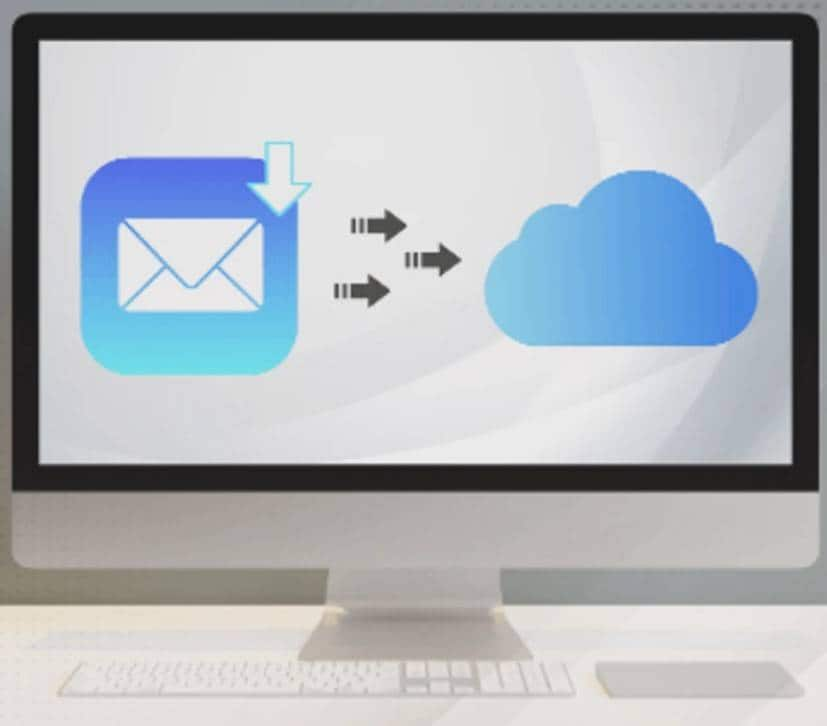
Já perdeu um e-mail muito importante no seu dispositivo Mac? Você não está só. É hora de começar a fazer backups do seu e-mail para o iCloud.
Se você não se convenceu que precisa disso, o guia abaixo vai explicar porque você precisa de um backup de e-mail iCloud e como fazer. Há quatro métodos principais de realizar um backup de e-mail iCloud e cabe a você escolher se quer fazer manualemente, com o Advik, Macminster ou Email Backup Pro.
Método 1. Backup de E-mail para o iCloud Manualmente
Você pode exportar o seu Mac Mail para o iCloud manualmente sem a ajuda de outros programas, mas isso vai levar mais tempo. Contudo, se você quer fazer isso manualmente, você vai precisar exportar os Apple mailboxes no formato MBOX para ser capaz de os mover para o iCloud. Sigas os próximos passos:
- Passo 1: Abra o Apple Mail.
- Passo 2: Selecione o mailbox que você quer fazer backup.
- Passo 3: Depois, clique em Mailbox > Exportar Mailbox.

- Passo 4: Crie uma pasta para o Apple mailbox exportado e clique em Selecionar. Isso vai criar uma pasta para o formato .mbox.
- Passo 5: Agora que você exportou seu Apple Mail, abra o iCloud.
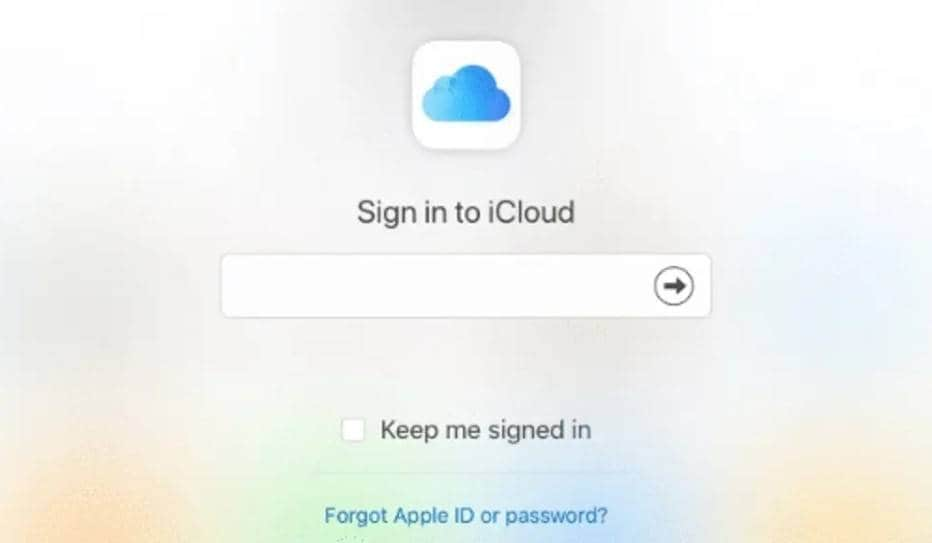
- Passo 6: Vá até as configurações do iCloud.
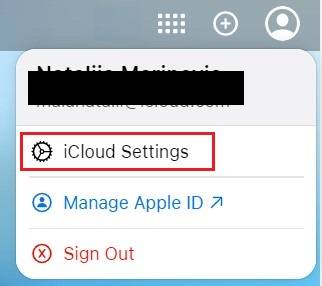
- Passo 7: Desça até Domínio de E-mail Customizável > Gerenciar.
- Passo 8: Selecione a pasta .mbox que você criou, depois clique em Importar Mail.
- Passo 9: Siga as instruções para importar seus e-mails Mac para o iCloud.
Método 2. Backup de E-mail para o iCloud Usando Advik iCloud Email Backup
Já que fazer o backup do e-mail para o iCloud manualmente leva muito tempo e esforço, você pode também usar um software especializado, como o Advik iCloud Email Backup. Assim como quando se faz manualmente, você precisa exportar a mailbox que você quer para fazer o backup. O Apple Mail vai exportar automaticamente ela no formato MBOX.
- Passo 1: Abra a Caixa de Ferramentas do Advik MBOX Converter e clique em Selecionar Arquivos.
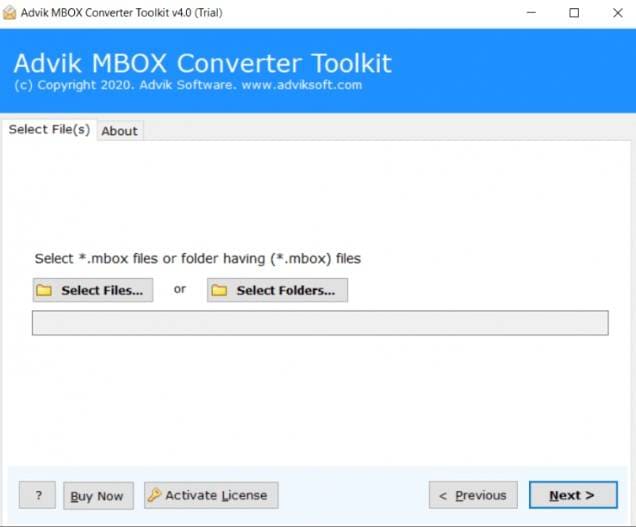
- Passo 2: Coloque os arquivos .mbox no software.
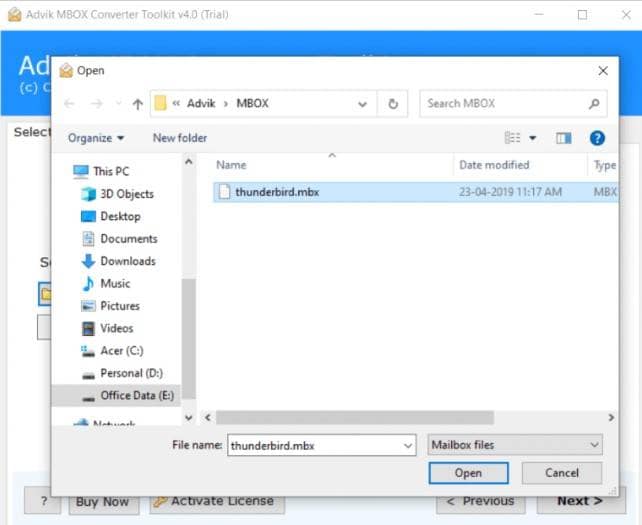
- Passo 3: Vá até Selecionar Opção de Salvamento > IMAP.
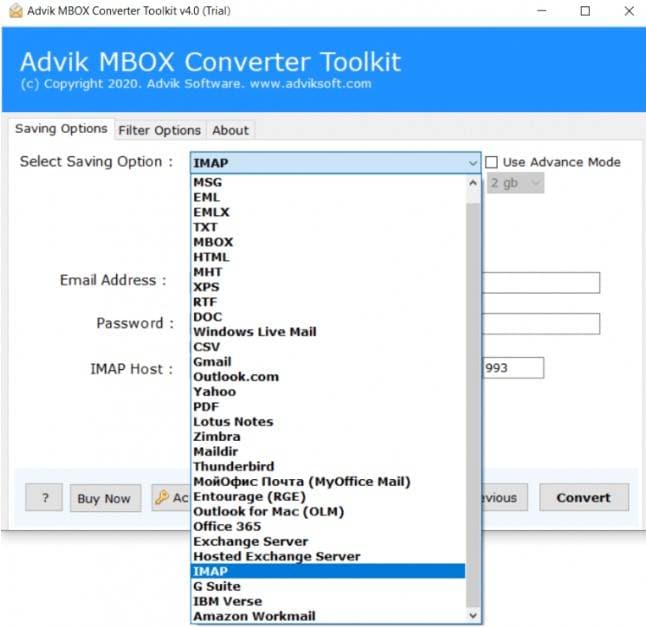
- Passo 4: Coloque o seu endereço de e-mail iCloud e a senha.
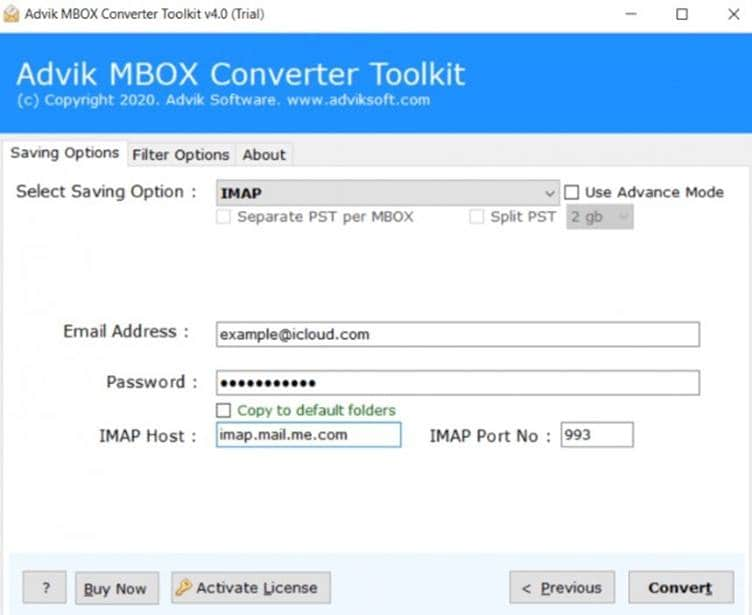
- Passo 5: Clique em Converter para começar a importar do Apple Mail para o iCloud.
Método 3. Backup de E-mail para o iCloud com Macmister Email Backup para Mac
Outra ótima escolha para um backup de e-mail para iCloud automático é o MacMister. Esse software permite que você faça o backup diretamente do seu Apple Mail para o iCloud, reduzindo o tempo e esforço que você teria que dispor.
Os passos são tão simples quanto os do Advik:
- Passo 1: Abra o MacMister Apple Mail Converter.
- Passo 2: Escolha uma opção automática ou manual para selecionar as mailboxes do Apple Mail para backup.
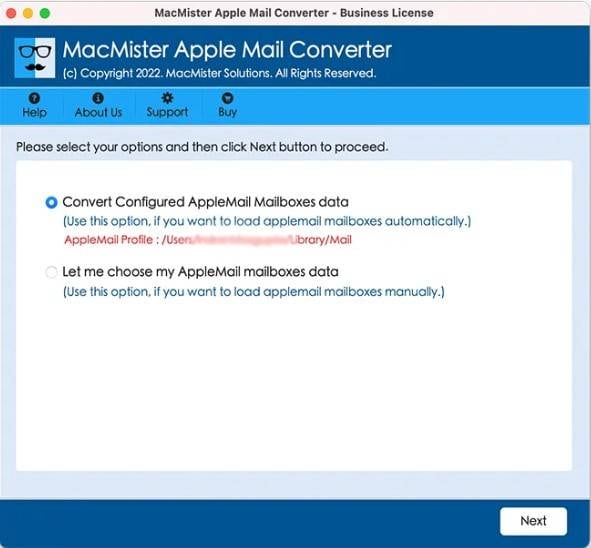
- Passo 3: Marque as caixas próximas as pastas do Apple Mail que você quer fazer backup e clique em Seguir.
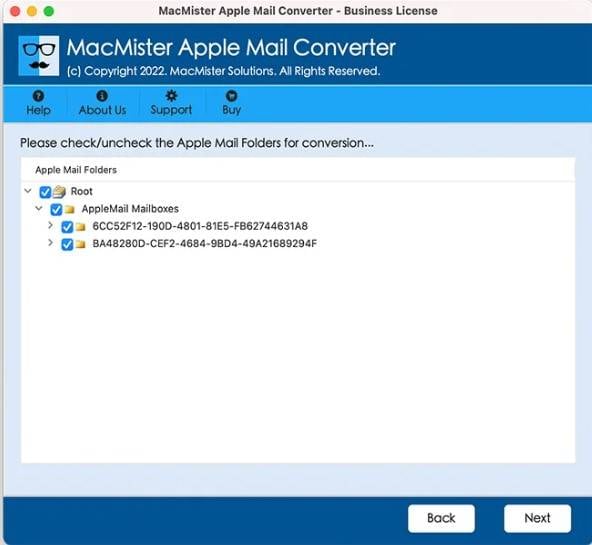
- Passo 4: Clique em Selecionar Opção de Salvamento > IMAP.
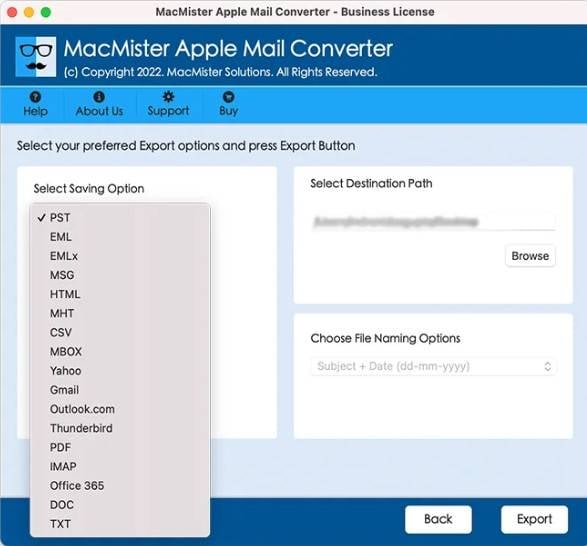
- Passo 5: Insira as credenciais do seu iCloud e o iCloud IMAP e o número de porta. Aperte Exportar.
- Passo 6: Agora, você pode minimizar o processo de backup na tela. Quando estiver completo, você verá uma mensagem de Conversão Completa. Clique em OK para completar o backup.
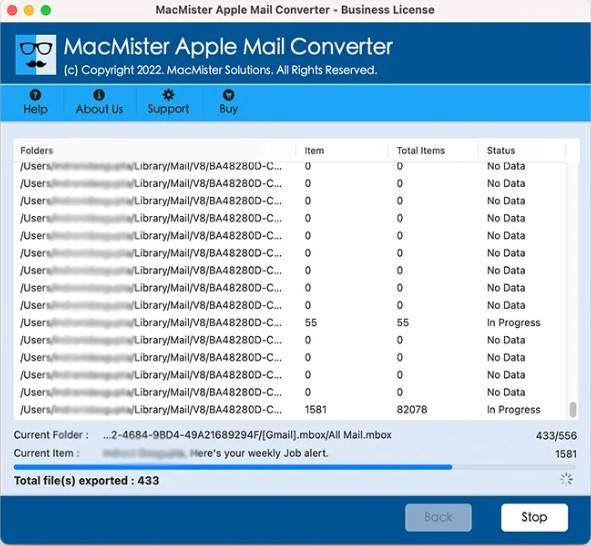
Método 4. Backup de E-mail iCloud com Email Backup Pro
Email Backup Pro é uma solução simples e rápida para fazer backups de seu Apple Mail para o iCloud. Esse software é bem direto e amigável, os passos são extremamente fáceis de seguir:
- Passo 1: Abra o Email Backup Pro.
- Passo 2: Em Client de E-mail, coloque Apple Mail
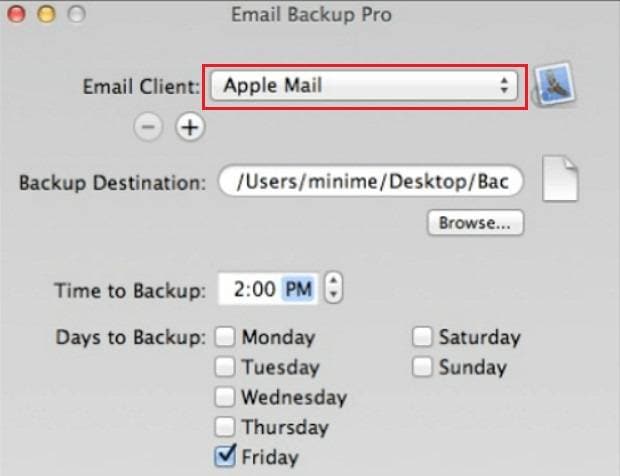
- Passo 3: Selcione o iCloud como Destino de Backup.
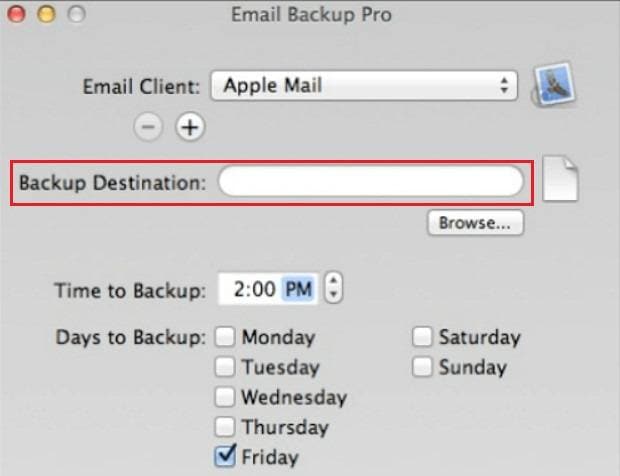
- Passo 4: Define as configurações de backup agendado de acordo com suas necessidades.
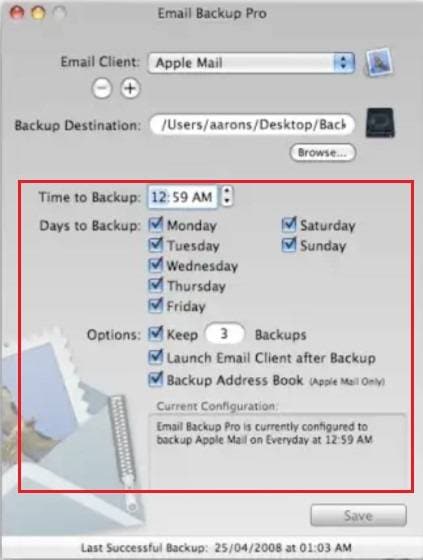
- Passo 5: Clique em Salvar.
Resumindo
O Apple Mail é um provedor de e-mail extremamente útil. Contudo, seja qual for o seu client de e-mail preferido, fazer backup dos seus e-mail é essencial para preservação de dados em caso de exclusão acidental ou ataque de vírus. É melhor fazer o backup do seu Apple Mail para o iCloud o mais rápido possível, seja manualmente ou usando um software.
Esse processo dever ser simples com esse passo a passo de como fazer ele manualmente e com a ajuda do Advik, MacMister e Email Backup Pro. Cabe a você decidir qual método funciona melhor para você e fazer o backup do Mac Mail para o iCloud facilmente.


